Similar presentations:
Новые возможности для бизнеса. Переход с 1С управление производственным предприятием на 1С ERP управление предприятием 2.0
1.
Телеконференция «Новые возможности для бизнеса– переход с «1С:Управление производственным
предприятием« на «1С:ERP Управление
предприятием 2.0", 24 сентября 2014 г.
Порядок применения инструмента переноса данных в
«1С:ERP».
Ступин Е.Ю. Руководитель направления по продвижению ERP-решений, Фирма «1С»
2. План выступления
Общая информация.Порядок переноса данных с использованием
помощника перехода.
Отработка рекомендаций / комментариев системы
при переносе данных.
2
3. План выступления
Общая информация.Порядок переноса данных с использованием
помощника перехода.
Отработка рекомендаций / комментариев системы
при переносе данных.
3
4. Концепция переноса данных
В результате переноса данных пользователи получают возможность начатьработать в 1C:ERP с теми данными, с которыми они прежде работали в
УПП: это вся справочная информация, а также информация об остатках по
всем разделам учета на определенную дату.
Перенос данных возможен для конфигураций:
Типовая конфигурация Управление производственным
предприятием, редакция 1.3, версия 1.3.54.* и более поздние
версии.
Типовая конфигурация 1C:ERP Управление производством ,
редакция 2.0, версия 2.0.7* и более поздние версии.
*Указанные версии актуальны на момент подготовки презентации
4
5. Файл ReadMe.txt
Актуальные версии конфигураций длякорректной работы переноса данных
5
6. Варианты работы помощника перехода с 1С:УПП
В поставке 1С:ERP идетнеобходимая обработка по
переносу данных
6
7. План выступления
Общая информация.Порядок переноса данных с использованием
помощника перехода.
Отработка рекомендаций / комментариев системы
при переносе данных.
7
8. Порядок переноса данных
Через подключение кинформационной базе
Через файловый
ресурс
Шаг. 1. Подготовка информационной базы УПП 1.3. к переносу данных
Шаг. 1.2. Выгрузка данных из
УПП 1.3.
Шаг. 1.3. Отработка возникших в
процессе выгрузки данных
рекомендаций/комментариев
Шаг. 2. Загрузка данных в 1С:ERP с использованием помощника
переноса
Шаг. 3. Отработка возникших в процессе загрузки данных в 1С:ERP
рекомендаций/комментариев
8
9. Рассмотрим 1 вариант
Через подключение к информационной базеШаг. 1. Подготовка информационной базы УПП 1.3. к переносу данных
Шаг. 2. Загрузка данных в 1С:ERP с использованием помощника
переноса
Шаг. 3. Отработка возникших в процессе загрузки данных в 1С:ERP
рекомендаций/комментариев
9
10. Шаг. 1 Подготовка информационной базу УПП к переносу данных
Последовательность действий:1. Резервное копирование информационной базы конфигурации
1С:ERP
2. Обновление версии конфигурации УПП
Необходимо провести обновление конфигурации до указанной в файле ReadMe.txt
версии (или более поздней)
3. Удаление помеченных объектов
Необходимо удалить помеченные на удаление объекты
10
11. Шаг. 1 Подготовка информационной базу УПП к переносу данных
Последовательность действий:4. Подготовка данных
Необходимо выполнить регламентные операции по закрытию месяца. Бизнеспроцесс Закрытие месяца автоматизирует выполнение в правильной
последовательности регламентных операций, которые необходимо сделать по
окончании месяца:
начислить амортизацию основных средств и нематериальных активов;
погасить стоимость спецодежды и спецоснастки в эксплуатации;
переоценить валютные средства;
списать расходы будущих периодов;
списать прямые и косвенные расходы на результаты хозяйственной
деятельности;
определить финансовый результат и закрыть счета 90 и 91;
произвести расчеты по налогу на прибыль.
11
12. Шаг. 1 Подготовка информационной базу УПП к переносу данных
Последовательность действий:4. Подготовка данных (продолжение)
В процессе закрытия месяца должна быть восстановлена последовательность
вводимых документов. Также необходимо запустить обработку Проведение
документов по регистрам НДС (если документы не формируют движения по
этим регистрам сразу при проведении), необходимо запустить обработку
Проведение по партиям.
Не должно быть отрицательных остатков по товарам на складах. Такие остатки
переноситься не будут.
12
13. Шаг. 2. Загрузка данных в 1С:ERP с использованием помощника переноса
Последовательность действий:1. Запускаем конфигурацию 1С:ERP Управление предприятием
2.0. Запускаем помощника переноса данных.
13
14. Шаг. 2. Загрузка данных в 1С:ERP с использованием помощника переноса
Последовательность действий:2. Выбираем способ загрузки данных через подключение к
информационной базе.
14
15. Шаг. 2. Загрузка данных в 1С:ERP с использованием помощника переноса
Последовательность действий:3. Выбираем нужную нам информационную базу УПП из списка
и вводим пользователя УПП с паролем для подключения
15
16. Шаг. 2. Загрузка данных в 1С:ERP с использованием помощника переноса
Последовательность действий:4. Выбираем основную информацию для переноса данных
16
17. Шаг. 2. Загрузка данных в 1С:ERP с использованием помощника переноса
Последовательность действий:5. Выбираем информацию по зарплате и кадровому учету к
переносу
17
18. Шаг. 2. Загрузка данных в 1С:ERP с использованием помощника переноса
Последовательность действий:6. Загружаем данные из УПП в информационную базу 1С:ERP
18
19. Шаг. 3. Отработка возникших в процессе загрузки данных в 1С:ERP рекомендаций/комментариев
Последовательность действий:1. Открываем комментарии и рекомендации по переносу
данных
19
20. Шаг. 3. Отработка возникших в процессе загрузки данных в 1С:ERP рекомендаций/комментариев
Последовательность действий:2. Отрабатываем комментарии и рекомендации по переносу
данных из УПП. После этого разворачиваем резервную копию
1С:ERP и повторяем перенос данных
20
21. Рассмотрим 2 вариант переноса данных
Через файловый ресурсШаг. 1. Подготовка информационной базы УПП 1.3. к переносу данных
Шаг. 1.2. Выгрузка данных из УПП 1.3.
Шаг. 1.3. Отработка возникших в процессе выгрузки данных
рекомендаций/комментариев
Шаг. 2. Загрузка данных в 1С:ERP с использованием помощника
переноса
Шаг. 3. Отработка возникших в процессе загрузки данных в 1С:ERP
рекомендаций/комментариев
21
22. Шаг. 1 Подготовка информационной базу УПП к переносу данных
Последовательность действий:1. Резервное копирование информационной базы конфигурации
1С:ERP
2. Обновление версии конфигурации УПП
3. Удаление помеченных объектов
4. Подготовка данных
22
23. Шаг. 1.1. Выгрузка данных из УПП 1.3.
Последовательность действий:1. Запускаем 1С:УПП и загружаем обработку по выгрузке
данных из УПП, идущую в поставке 1С:ERP.
23
24. Шаг. 1.1. Выгрузка данных из УПП 1.3.
Последовательность действий:2. Выбираем основную информацию для переноса
24
25. Шаг. 1.1. Выгрузка данных из УПП 1.3.
Последовательность действий:3. Выбираем информацию по зарплате и кадровому учету к
переносу
25
26. Шаг. 1.1. Выгрузка данных из УПП 1.3.
Последовательность действий:4. Указываем имя файла для выгрузки данных
26
27. Шаг. 1.1. Выгрузка данных из УПП 1.3.
Последовательность действий:5. Выгружаем данные
27
28. Шаг. 1.2. Отработка возникших в процессе выгрузки данных рекомендаций/комментариев
Последовательность действий:1. Открываем список комментариев и рекомендаций
28
29. Шаг. 1.2. Отработка возникших в процессе выгрузки данных рекомендаций/комментариев
Последовательность действий:2. Отрабатываем комментарии и рекомендации по выгрузке
данных из УПП. После этого повторяем процедуру выгрузки
данных в файл.
29
30. Шаг. 2. Загрузка данных в 1С:ERP с использованием помощника переноса
Последовательность действий:1. Запускаем в 1С:ERP помощник перехода с УПП и выбираем
способ загрузки данных через файловый ресурс.
30
31. Шаг. 2. Загрузка данных в 1С:ERP с использованием помощника переноса
Последовательность действий:2. Выбираем файл данных из УПП и запускаем загрузка данных
31
32. Шаг. 3. Отработка возникших в процессе загрузки данных в 1С:ERP рекомендаций/комментариев
Последовательность действий:3. Открываем комментарии и рекомендации по переносу
данных и их отрабатываем
При корректной отработке всех комментариев и рекомендаций при
выгрузке данных из УПП на данной стадии отклонений быть не должно
32
33. План выступления
Общая информация.Порядок переноса данных с использованием
помощника перехода.
Отработка рекомендаций / комментариев системы
при переносе данных.
33
34. Отработка рекомендаций системы при переносе данных
В зависимости от варианта переноса данныхрекомендации системы возникают:
После выгрузки данных из УПП при работе через файловый
ресурс
После загрузки данных в 1С:ERP при прямом подключении к
информационной базе УПП для переноса данных
34
35. Протокол рекомендаций системы по корректировке данных для переноса
3536. Пример 1.
«Номенклатура "Кресло офисное "Комфорт"" не будетперенесена по счету "41.01", т.к. уже переносится по
счету "43". Поддерживается перенос только в один счет
учета. После переноса необходимо вручную
откорректировать остатки по данной номенклатуре.»
В демонстрационной базе применяется РАУЗ. Смотрим ведомость по учету
МПЗ :
Видно, что одна и та же позиция номенклатуры хранится в учете на
различных счетах учета. Необходимо либо использовать различные
позиции номенклатуры для хранения на различных счетах учета (по
назначению номенклатуры), либо перенести остатки по второму счету
учета в ERP вручную.
36
37. Пример 2
«Обнаружен отрицательный остаток задолженности клиента"Торговый дом "Комплексный"" по договору "Основной
договор" с организацией "МебельСтройКомплект завод"
при выгрузке по правилу: "Долги и авансы клиентов".»
Смотрим данные отчета по взаиморасчетам с контрагентами:
Видим, что по договору с типом «С покупателем» отрицательный остаток. При
этом если изучить документы-регистраторы или посмотреть остаток по 62
счету, то увидим, что в базе данный остаток не отражен как аванс, поэтому
возникает описанная выше ошибка. На субсчетах учета долгов
отрицательная сумма не может храниться.
37
38. Пример 3
«Обнаружен отрицательный остаток на складе "Главныйсклад" по номенклатуре "Мебельный гарнитур "Торэ""
при выгрузке по правилу: "Собственные товары на
складах".»
Смотрим ведомость по учету МПЗ:
В отчете видно, что на главном складе по данным учета хранится
отрицательный остаток данной позиции номенклатуры.
38
39. Пример 4
«Обнаружен некорректный суммовой остаток на складе"Центральный склад материалов" по товару "Сборка
Каркас-полозья" при выгрузке по правилу:
"Собственные товары на складах".»
Смотрим ведомость по учету МПЗ:
Видно, что по данному товару имеется нулевая стоимостная оценка.
Такие позиции не переносятся.
39
40. Пример 5
«Обнаружены отрицательные остатки по счету "51"организации "МебельСтройКомплект завод" при выгрузке
по правилу: "Денежные средства на банковских счетах"
по данным регламентированного учета.»
В отчете ОСВ по счету видно, что на расчетном счете отрицательный
остаток. Отрицательные остатки не переносятся.
40
41. Резюме
Помощник перехода с «1С:Управлениепроизводственным предприятием 8», ред. 1.3. позволяет:
Начать работать в «1С:ERP Управление предприятием 2.0» с теми
данными, с которыми до этого работали в 1С:УПП, а именно:
нормативно-справочная информация
остатки по всем разделам учета
Выбирать состав переносимой нормативно-справочной
информации и данных об остатках;
Получать рекомендации системы для обеспечения качественного
переноса информации за счет встроенных алгоритмов анализа
переносимой информации;
Комбинировать использование штатного инструмента перехода с
УПП с другими методиками и инструментами переноса данных
при наличии существенной специфики предприятия
41
42.
Телеконференция «Новые возможности для бизнеса– переход с «1С:Управление производственным
предприятием« на «1С:ERP Управление
предприятием 2.0", 24 сентября 2014 г.
Спасибо за внимание !

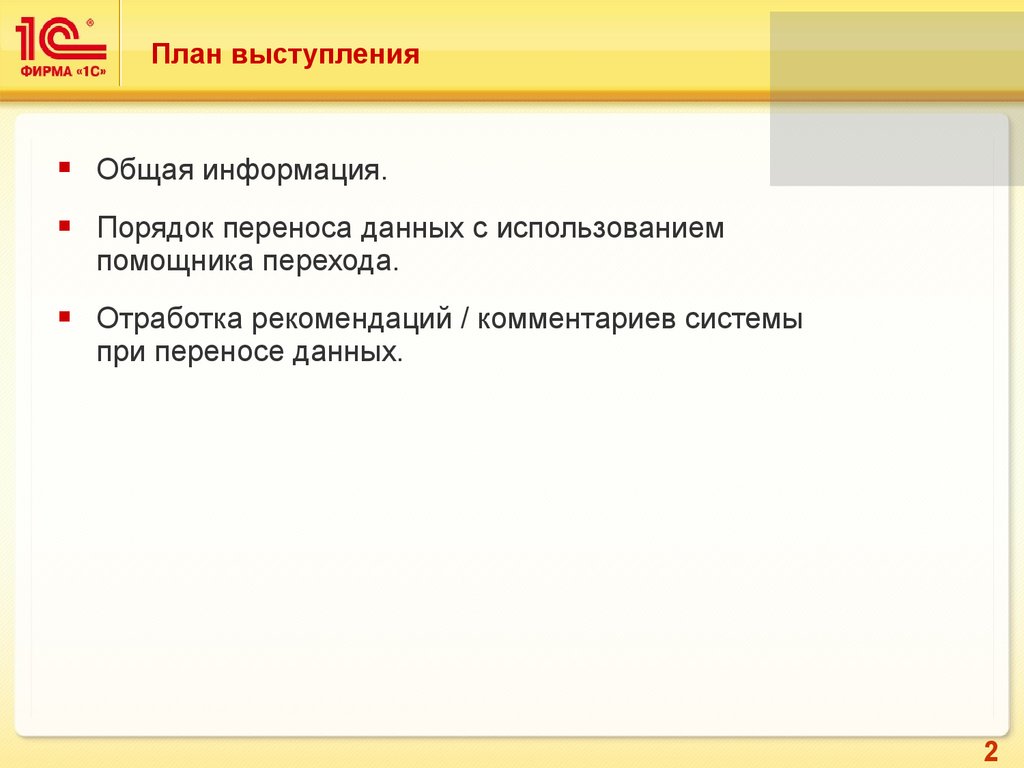
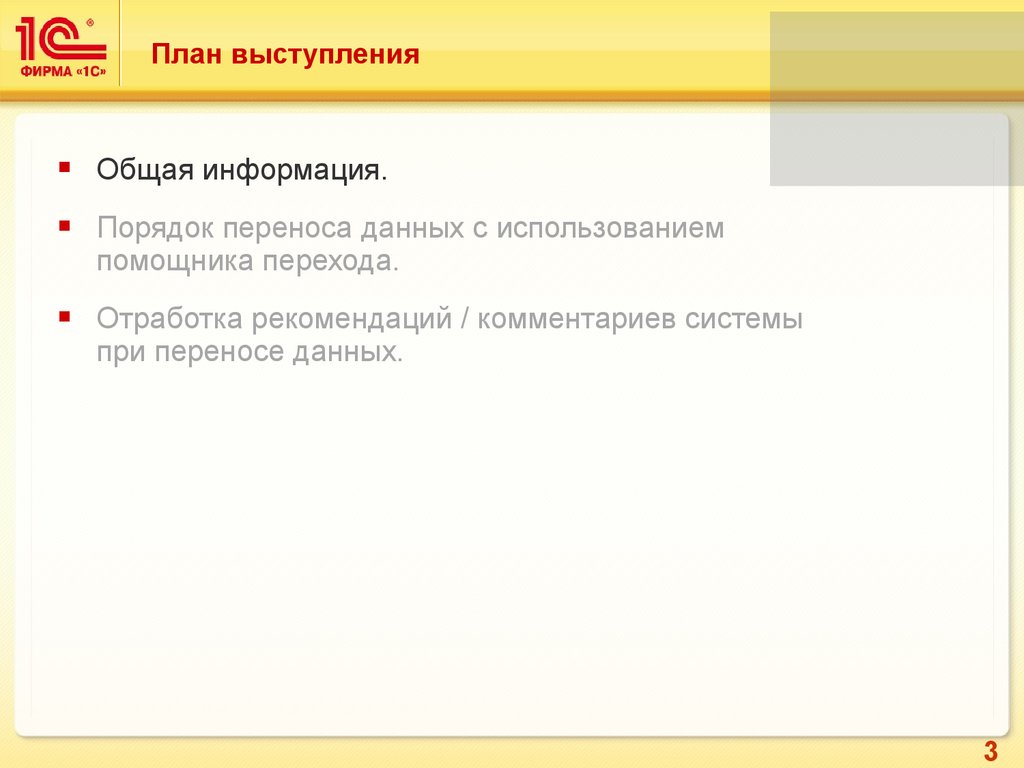

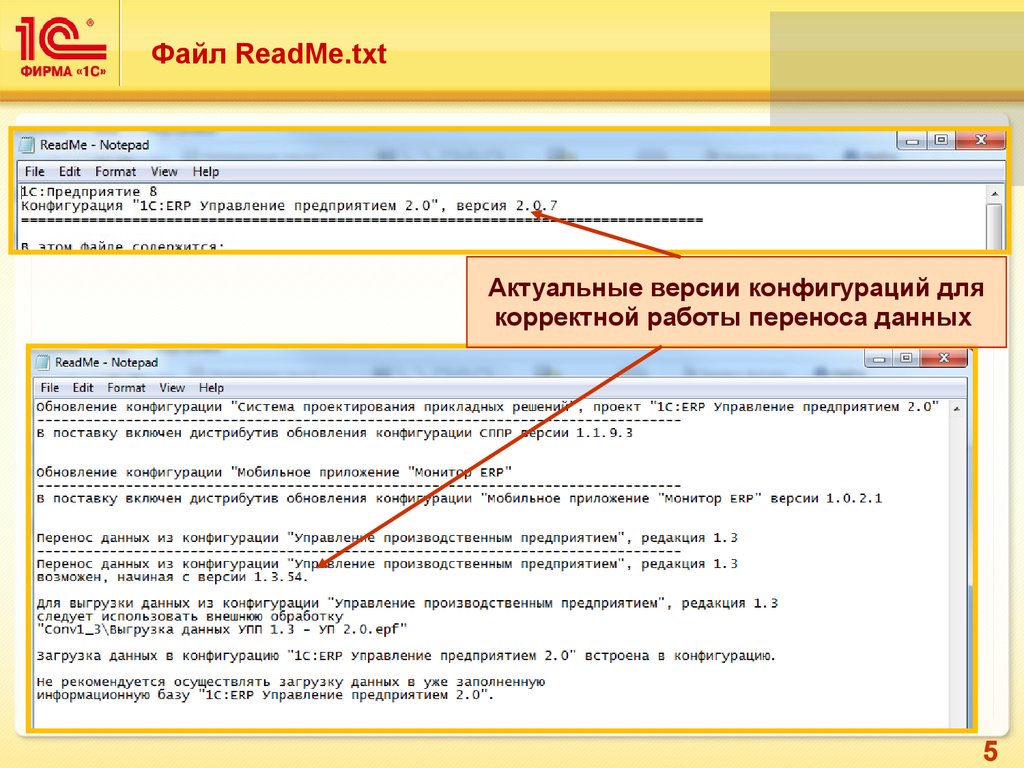
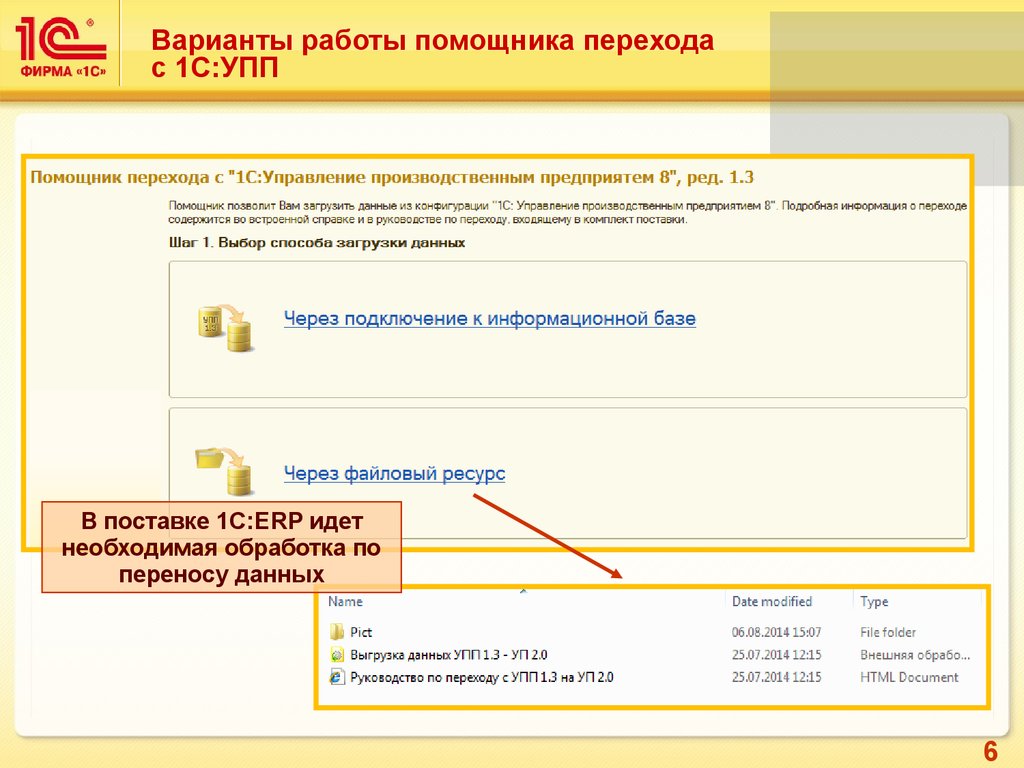


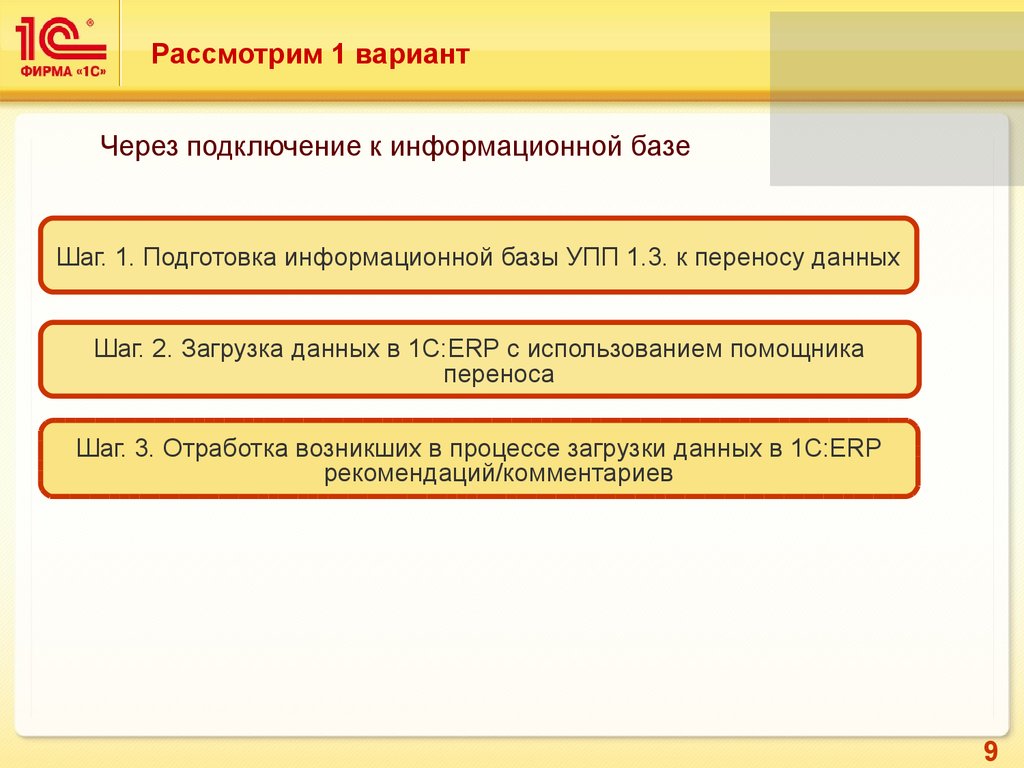
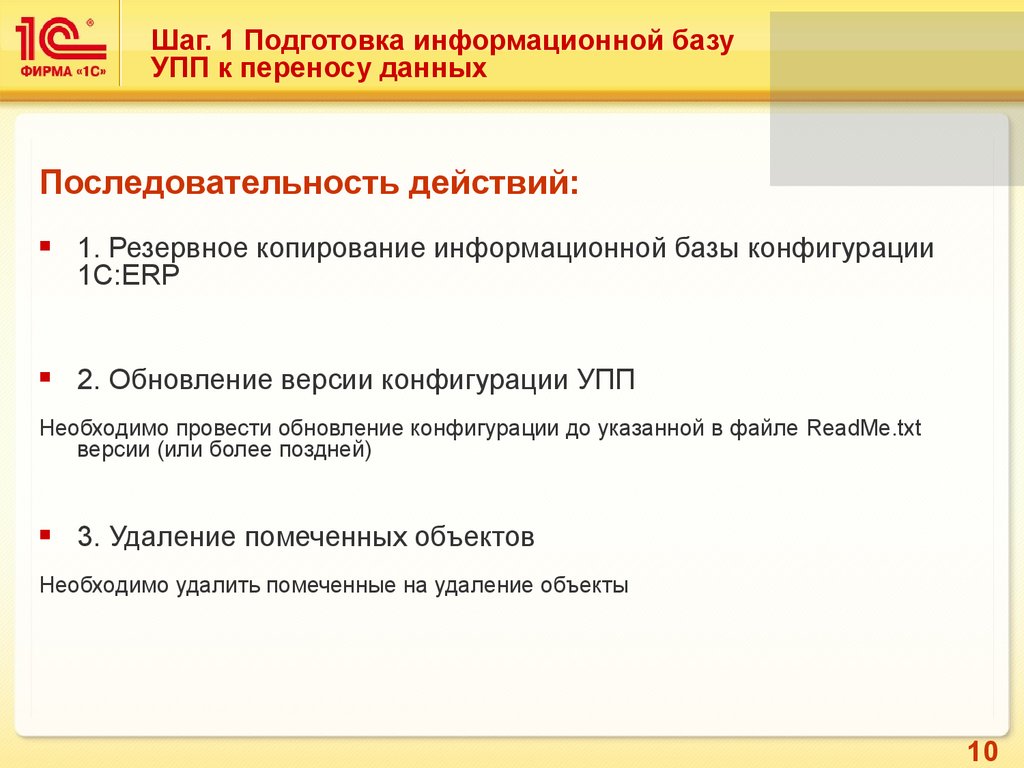


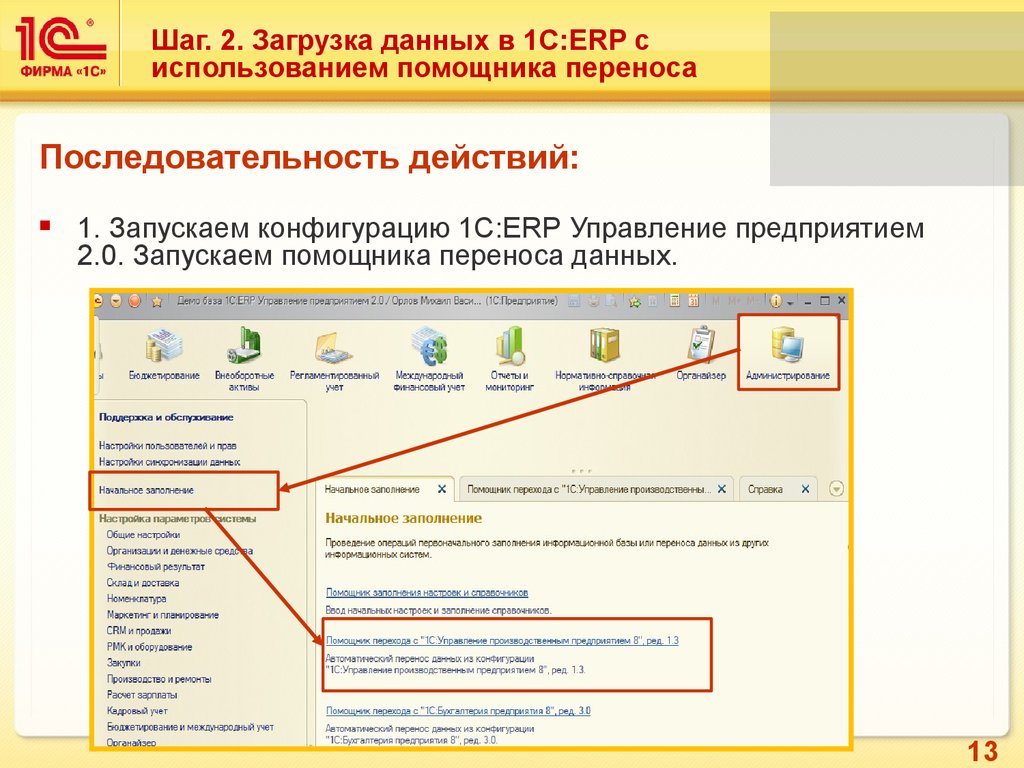
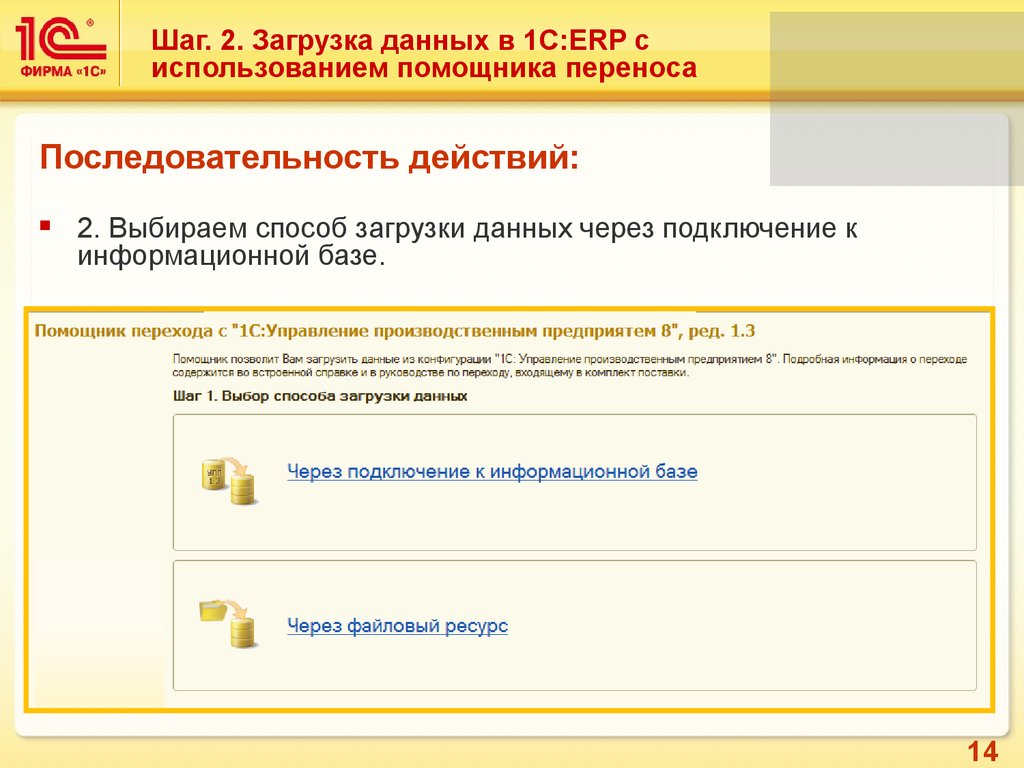
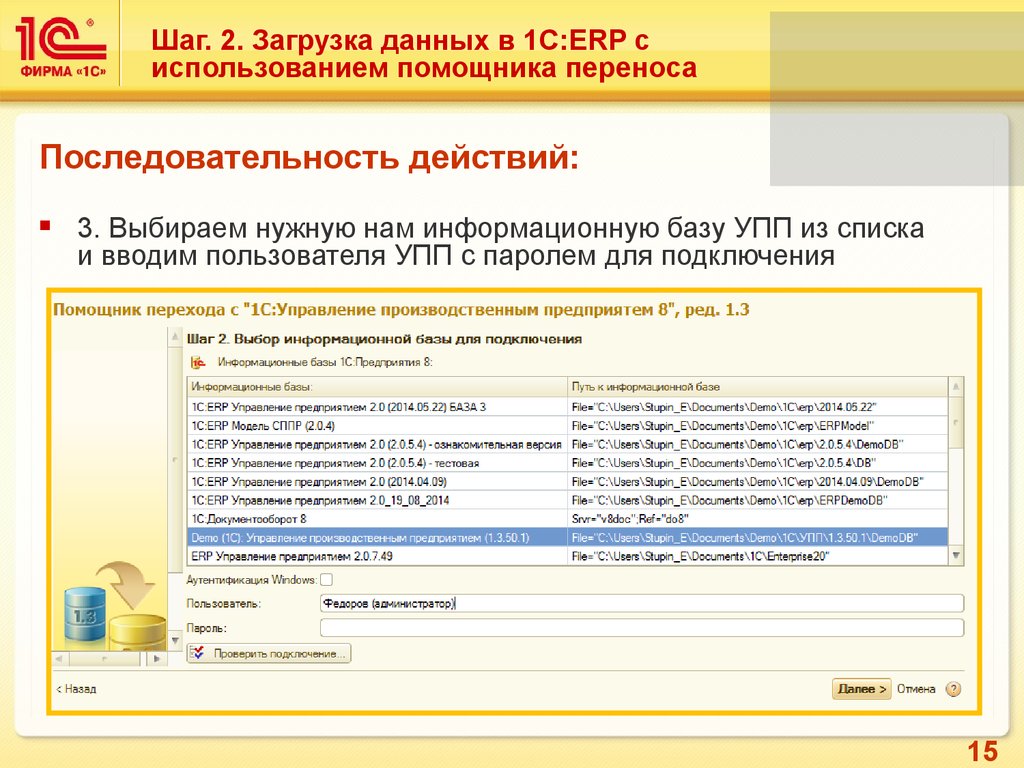
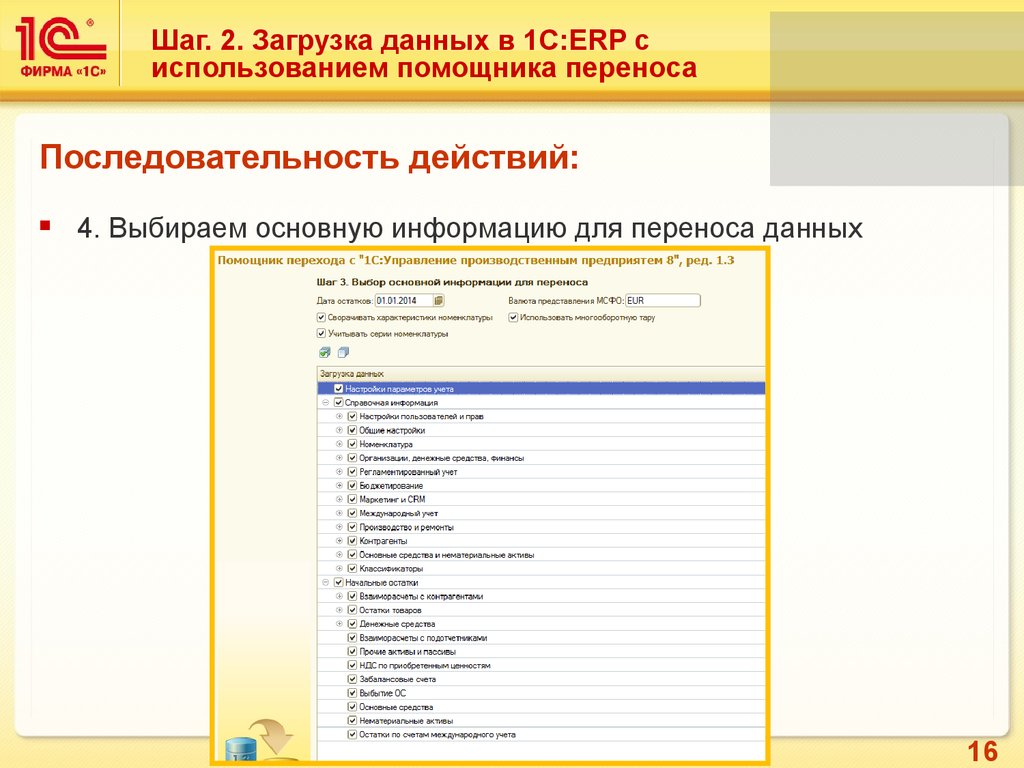

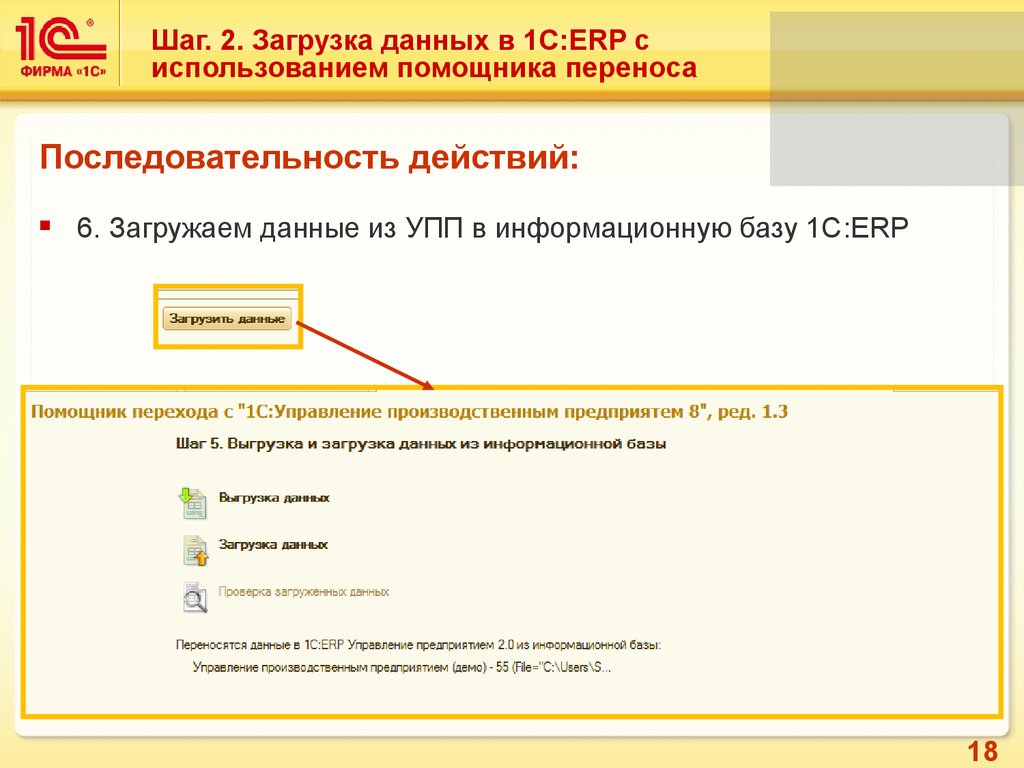


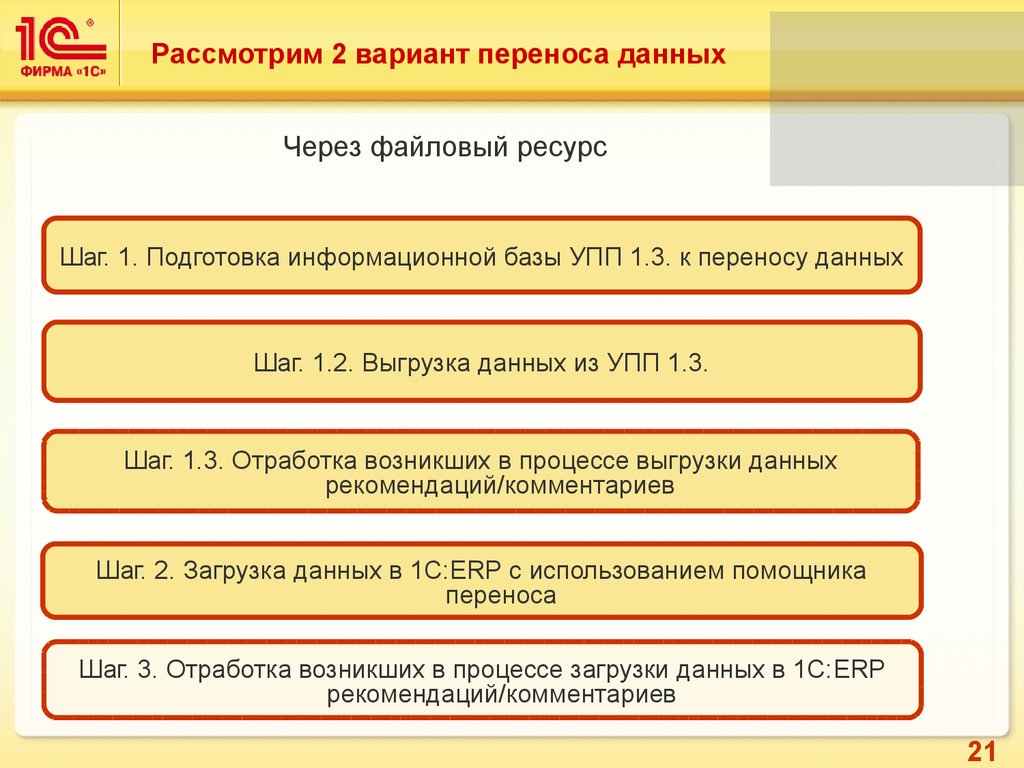

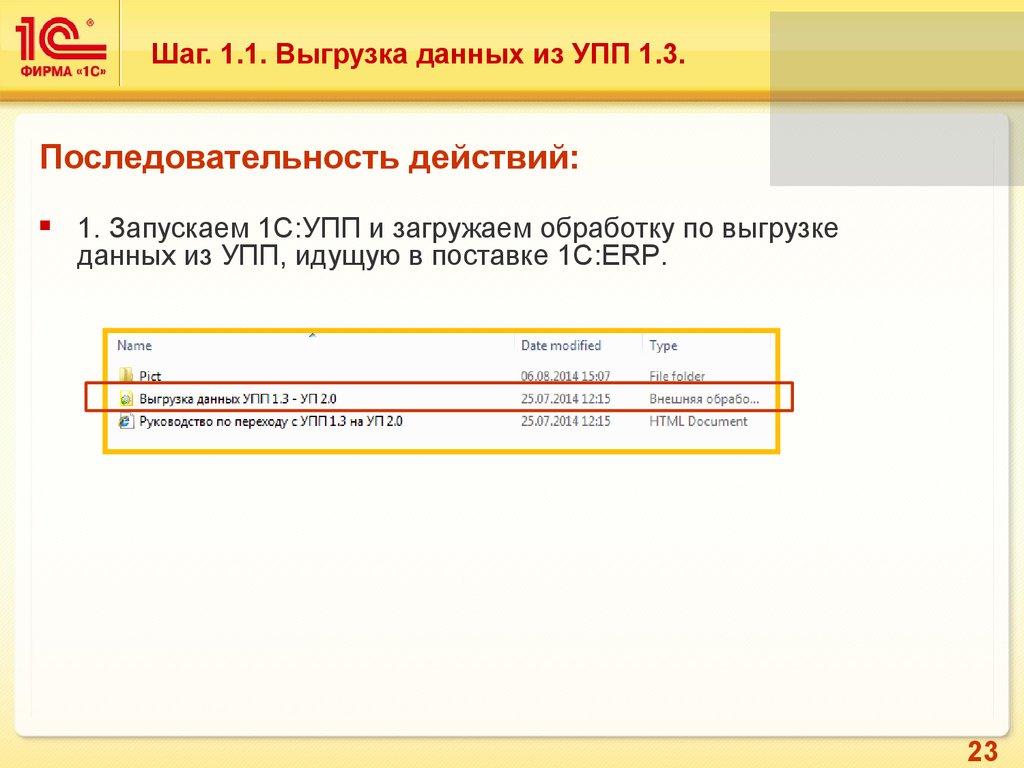
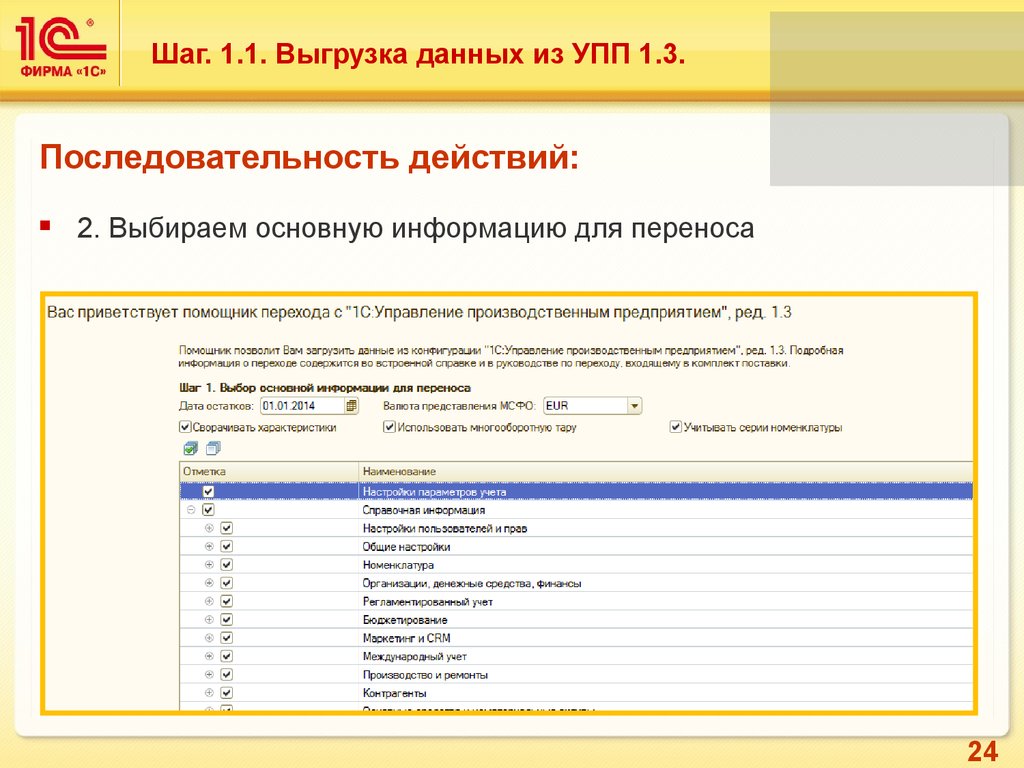

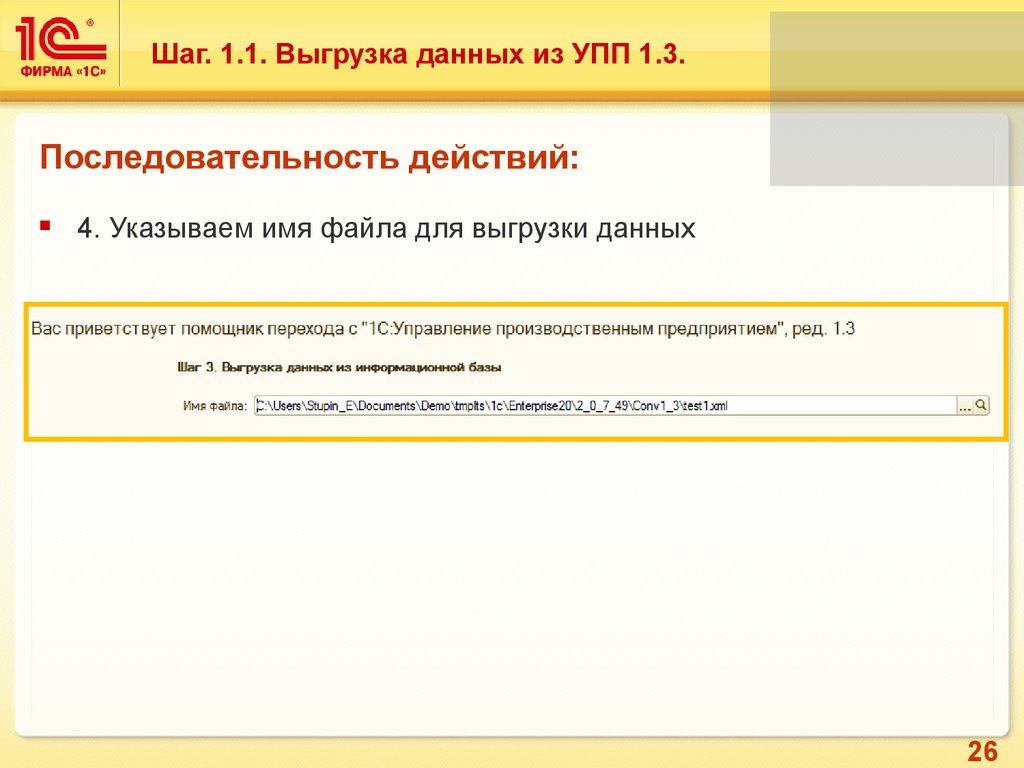
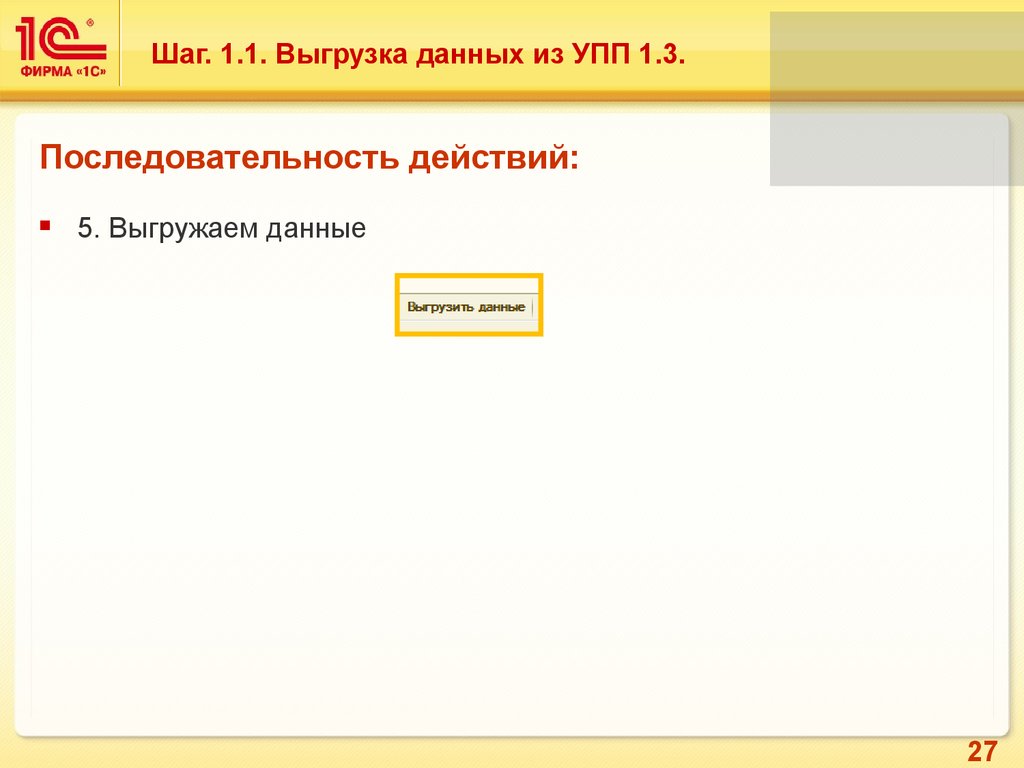
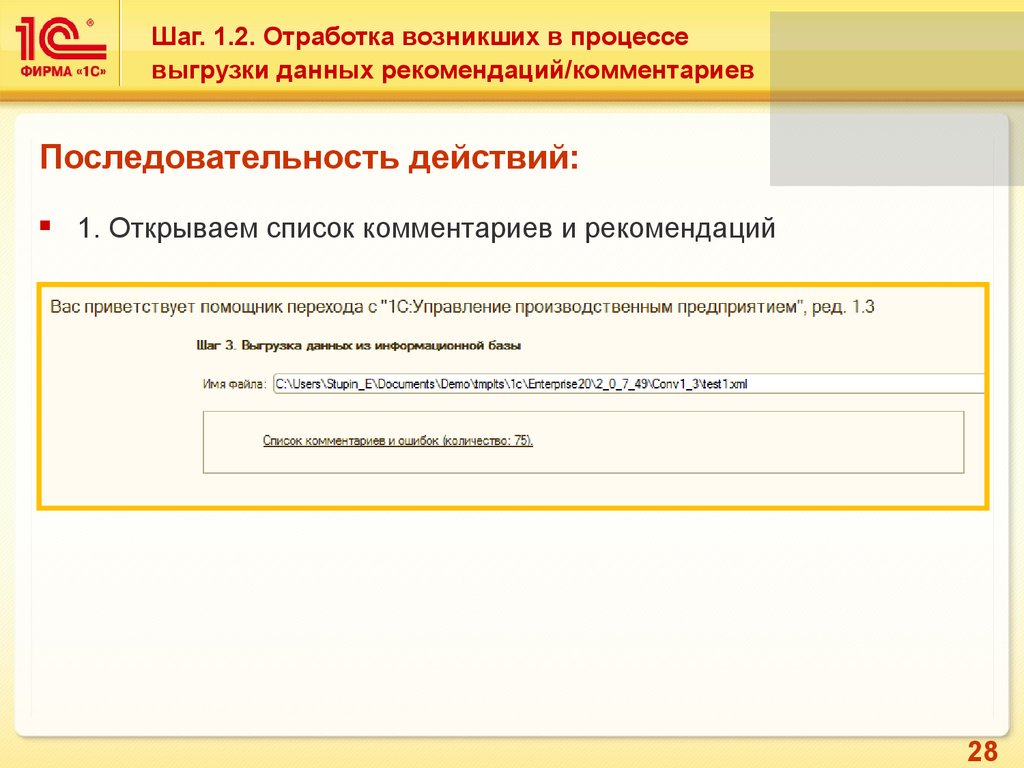


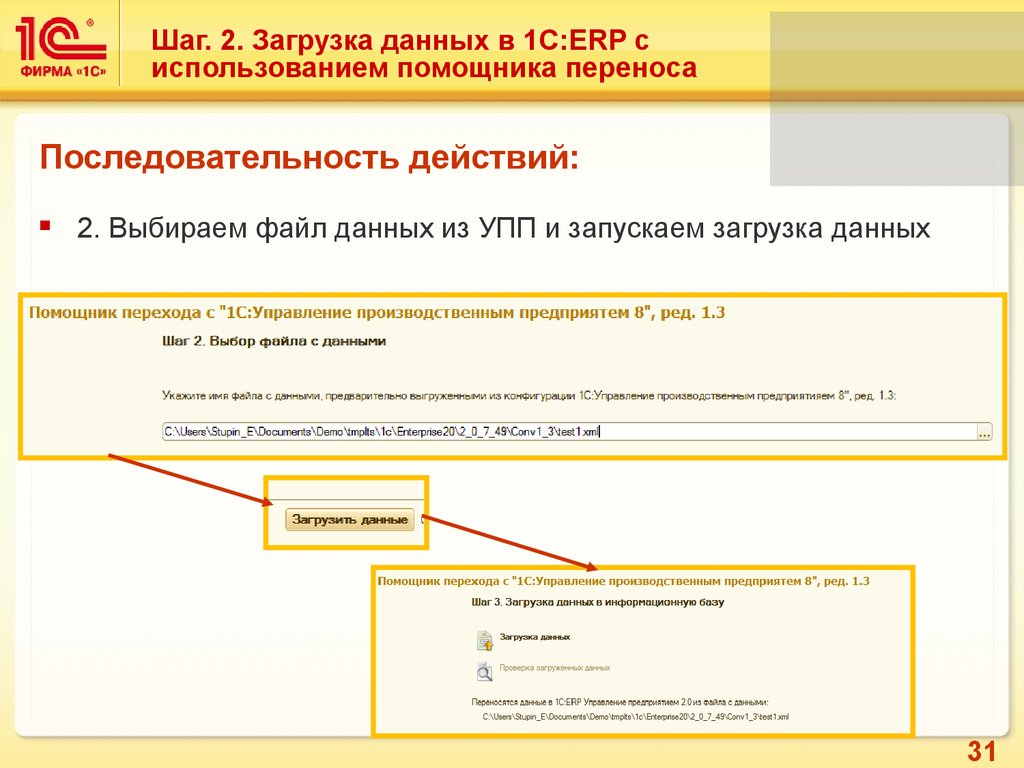

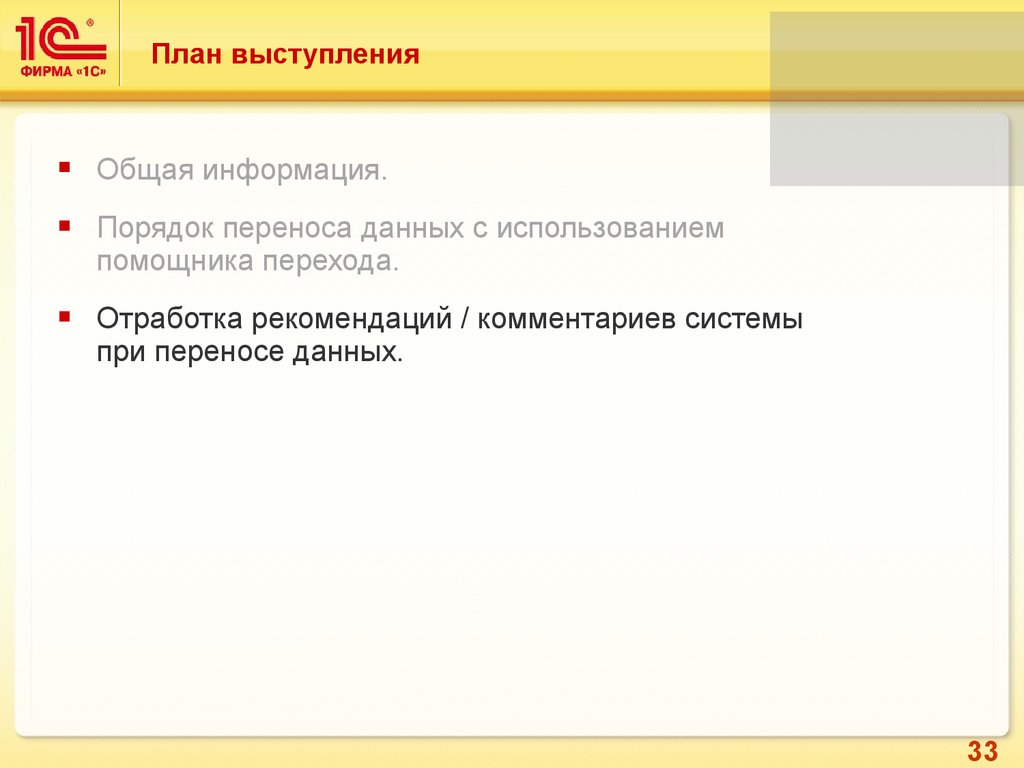


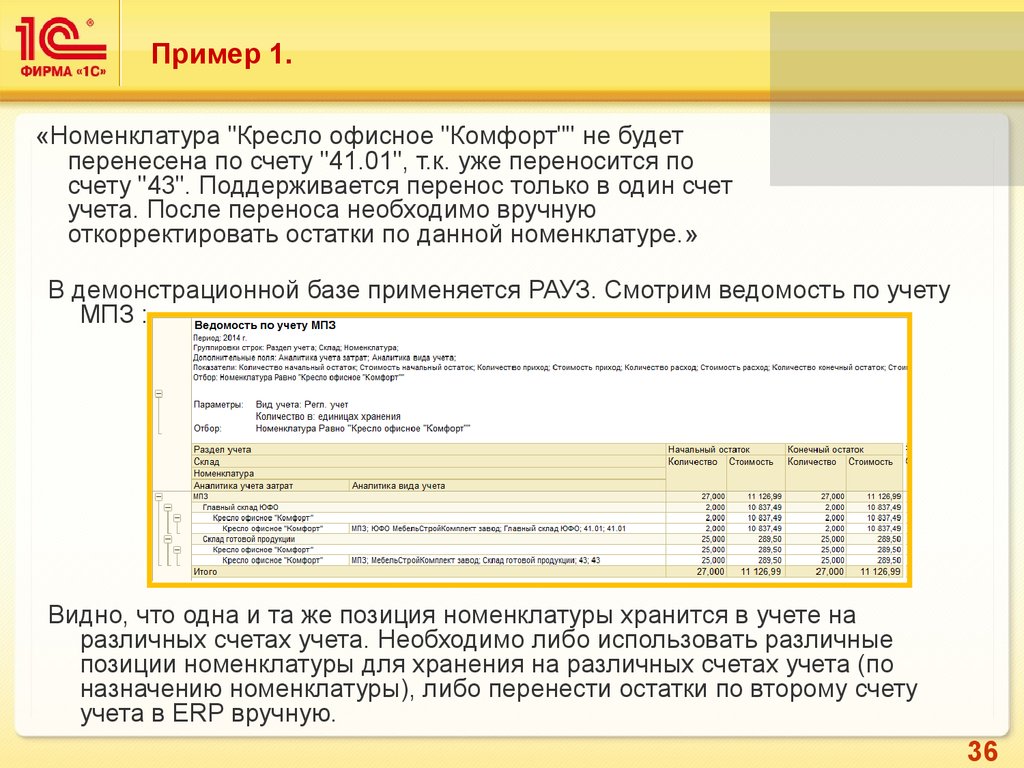
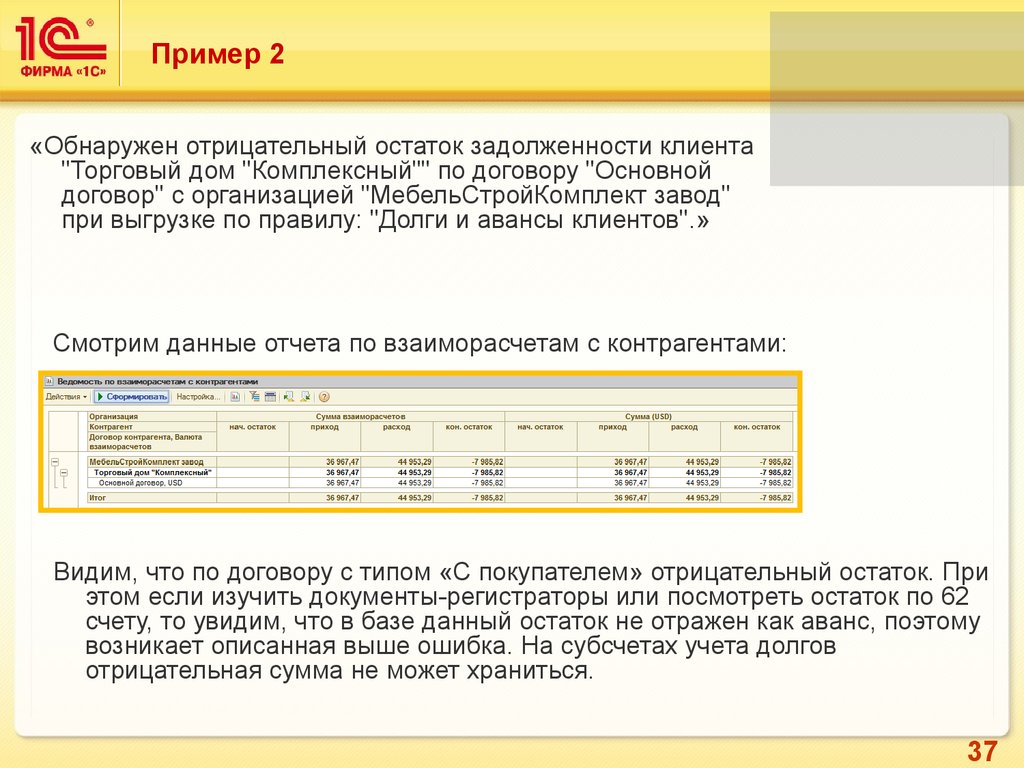
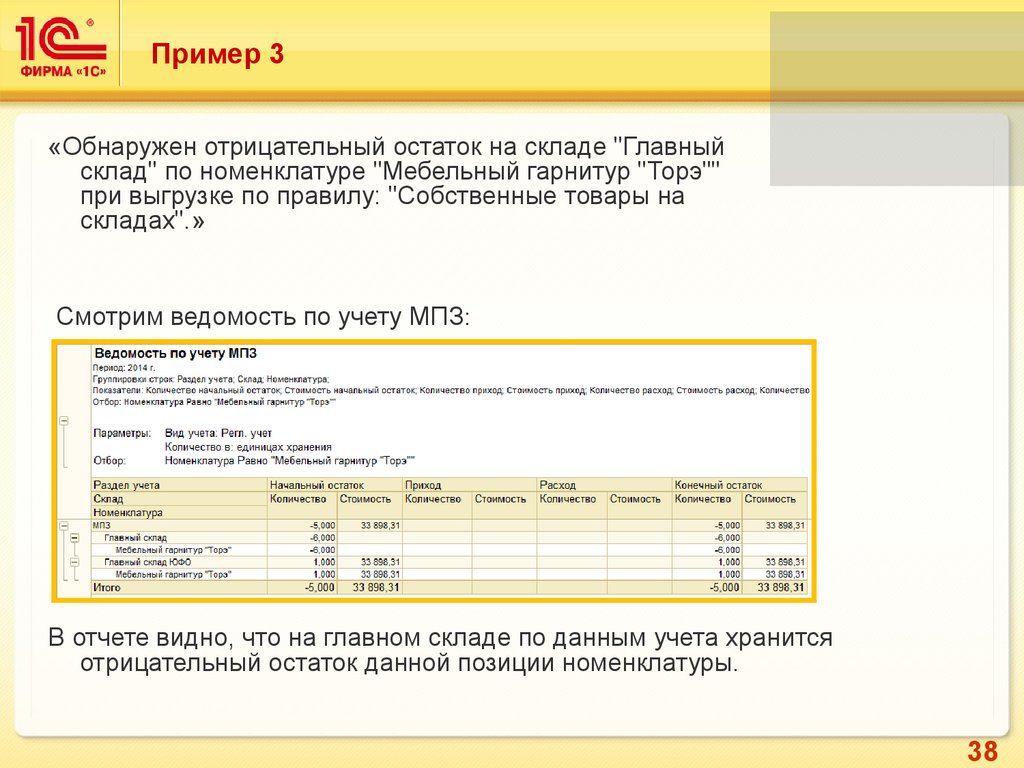

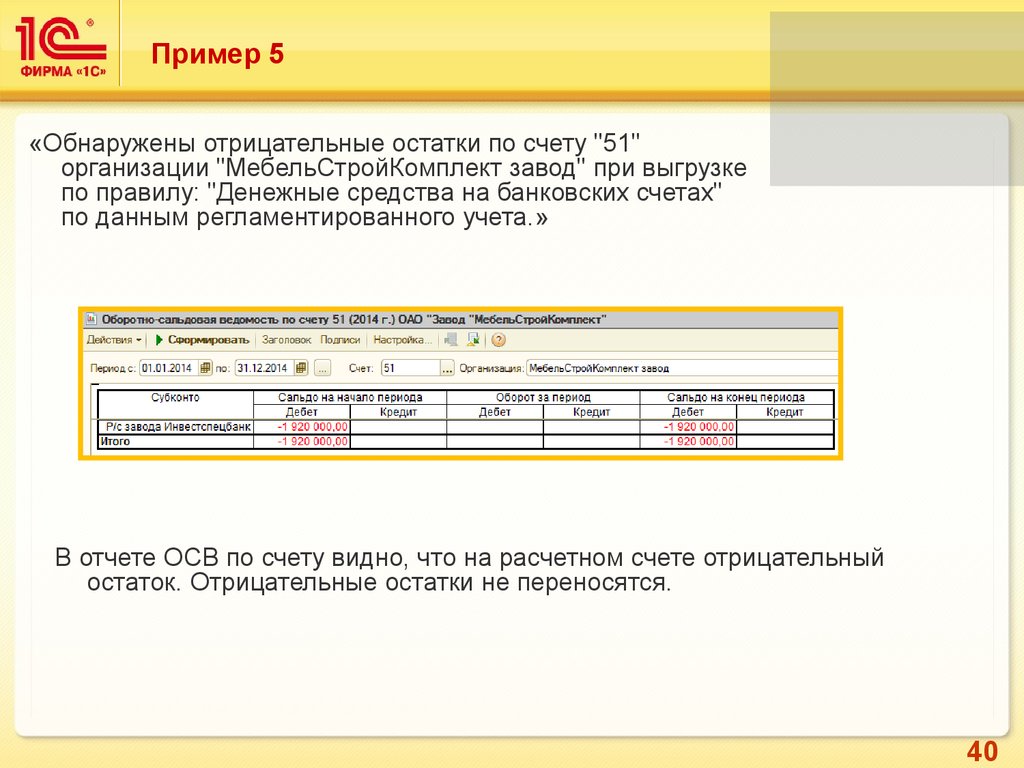


 management
management software
software








